Với tính năng Hey Copilot mới trên Windows 11, bạn không cần phải nhấp chuột hay nhập liệu để tương tác với trợ lý AI này nữa. Chúng ta chỉ cần nói cụm từ Hey Copilot và sử dụng lệnh thoại để đặt câu hỏi, nhận trợ giúp, tạo nội dung,... Dưới đây là hướng dẫn bật và sử dụng Hey Copilot Windows 11.
Cách bật Hey Copilot trên Windows 11
Trong giao diện Copilot bạn mở thanh bên bằng cách nhấn chọn Open sidebar để mở thanh bên.
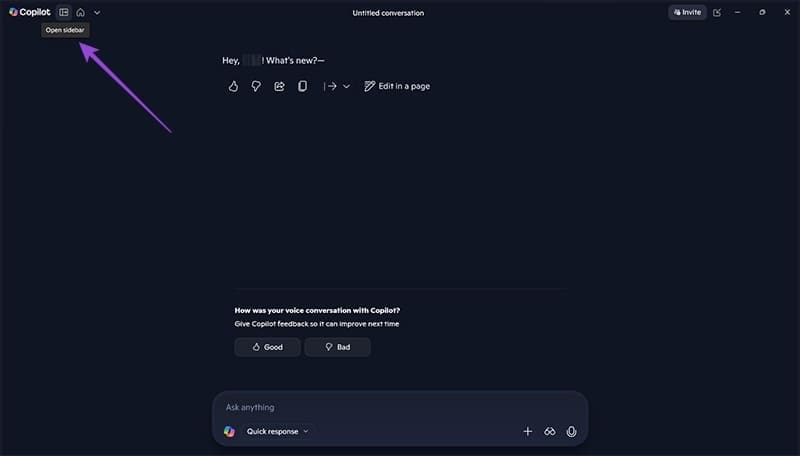
Ở cạnh bên bạn nhấn chọn vào Settings để truy cập các thiết lập cho Copilot. Lúc này bạn chuyển tới mục Vocie rồi kích hoạt Listen for Hey, Copilot trên máy tính Windows 11 để sử dụng.
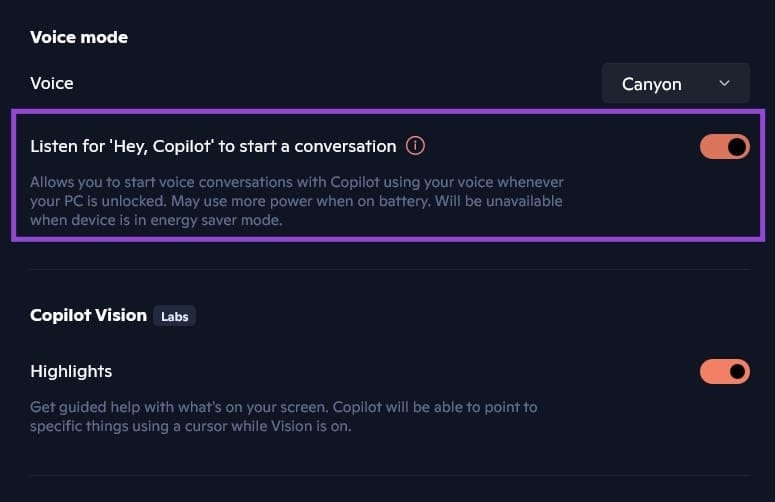
Khắc phục lỗi lệnh thoại bằng AI trên Windows
Sau khi bật lệnh thoại Copilot, bạn chỉ cần nói "Hey Copilot" bất cứ lúc nào và bắt đầu trò chuyện với Copilot ngay lập tức. Trong quá trình sử dụng gặp vấn đề với lệnh thoại AI thì bạn có thể theo dõi cách khắc phục bên dưới.
Bước 1:
Bạn mở Windows + I để mở Settings, sau đó nhấn vào mục Privacy & security ở cạnh trái giao diện. Tiếp đến bạn nhấn chọn vào mục Microphone để điều chỉnh.
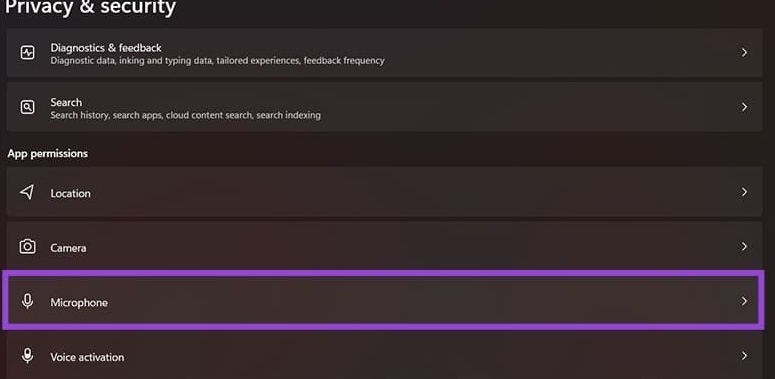
Bước 2:
Trong giao diện các thiết lập quyền sử dụng micro trên máy tính, bạn kiểm tra đã bật Copilot hay chưa. Nếu chưa thì hãy kích hoạt chế độ On cho ứng dụng Copilot.
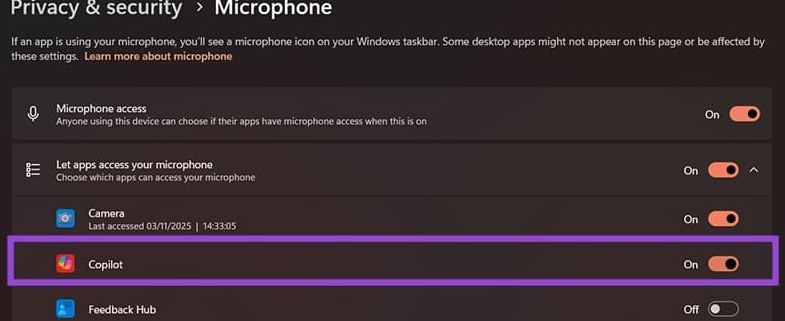
Hướng dẫn dùng lệnh thoại AI cho Windows
Khi máy tính mở khóa bạn chỉ cần nói vào micro Hey Copilot để khởi động Copilot. Lúc này bạn chỉ cần nói những câu lệnh để Copilot thực hiện theo. Một số công việc bạn có thể yêu cầu Copilot thực hiện:
- Trả lời nhanh: Bạn có thể yêu cầu Copilot định nghĩa từ, trả lời câu hỏi hoặc đưa ra đề xuất.
- Kiểm soát tệp: Sử dụng Copilot để tạo. chỉnh sửa tài liệu và các tệp khác hoặc lưu và gửi chúng cho người khác.
- Quản lý công việc: Sử dụng Copilot để đặt lời nhắc hoặc lập lịch trình cho bạn, sắp xếp lịch hoặc lập danh sách việc cần làm cho các công việc quan trọng.
 Công nghệ
Công nghệ  AI
AI  Windows
Windows  iPhone
iPhone  Android
Android  Học IT
Học IT  Download
Download  Tiện ích
Tiện ích  Khoa học
Khoa học  Game
Game  Làng CN
Làng CN  Ứng dụng
Ứng dụng 







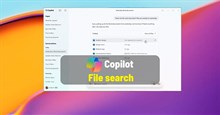










 Linux
Linux  Đồng hồ thông minh
Đồng hồ thông minh  macOS
macOS  Chụp ảnh - Quay phim
Chụp ảnh - Quay phim  Thủ thuật SEO
Thủ thuật SEO  Phần cứng
Phần cứng  Kiến thức cơ bản
Kiến thức cơ bản  Lập trình
Lập trình  Dịch vụ công trực tuyến
Dịch vụ công trực tuyến  Dịch vụ nhà mạng
Dịch vụ nhà mạng  Quiz công nghệ
Quiz công nghệ  Microsoft Word 2016
Microsoft Word 2016  Microsoft Word 2013
Microsoft Word 2013  Microsoft Word 2007
Microsoft Word 2007  Microsoft Excel 2019
Microsoft Excel 2019  Microsoft Excel 2016
Microsoft Excel 2016  Microsoft PowerPoint 2019
Microsoft PowerPoint 2019  Google Sheets
Google Sheets  Học Photoshop
Học Photoshop  Lập trình Scratch
Lập trình Scratch  Bootstrap
Bootstrap  Năng suất
Năng suất  Game - Trò chơi
Game - Trò chơi  Hệ thống
Hệ thống  Thiết kế & Đồ họa
Thiết kế & Đồ họa  Internet
Internet  Bảo mật, Antivirus
Bảo mật, Antivirus  Doanh nghiệp
Doanh nghiệp  Ảnh & Video
Ảnh & Video  Giải trí & Âm nhạc
Giải trí & Âm nhạc  Mạng xã hội
Mạng xã hội  Lập trình
Lập trình  Giáo dục - Học tập
Giáo dục - Học tập  Lối sống
Lối sống  Tài chính & Mua sắm
Tài chính & Mua sắm  AI Trí tuệ nhân tạo
AI Trí tuệ nhân tạo  ChatGPT
ChatGPT  Gemini
Gemini  Điện máy
Điện máy  Tivi
Tivi  Tủ lạnh
Tủ lạnh  Điều hòa
Điều hòa  Máy giặt
Máy giặt  Cuộc sống
Cuộc sống  TOP
TOP  Kỹ năng
Kỹ năng  Món ngon mỗi ngày
Món ngon mỗi ngày  Nuôi dạy con
Nuôi dạy con  Mẹo vặt
Mẹo vặt  Phim ảnh, Truyện
Phim ảnh, Truyện  Làm đẹp
Làm đẹp  DIY - Handmade
DIY - Handmade  Du lịch
Du lịch  Quà tặng
Quà tặng  Giải trí
Giải trí  Là gì?
Là gì?  Nhà đẹp
Nhà đẹp  Giáng sinh - Noel
Giáng sinh - Noel  Hướng dẫn
Hướng dẫn  Ô tô, Xe máy
Ô tô, Xe máy  Tấn công mạng
Tấn công mạng  Chuyện công nghệ
Chuyện công nghệ  Công nghệ mới
Công nghệ mới  Trí tuệ Thiên tài
Trí tuệ Thiên tài